如果你越獄過,那一定會相當有名氣 CallBar 插件,開發者 limneos 替 iOS 11 推出 CallBar X 後,又繼續在 iOS 12 帶來新的 CallBar XS 插件,如此吸引大家的注意的原因,其實是因為這款插件能夠防止電話來電時,不會讓來電變成全螢幕模式,而是透過通知畫面大小來提示,就能防止通訊軟體聊到一半或遊戲時正在刺激對戰時,突然被強破退回來電畫面。
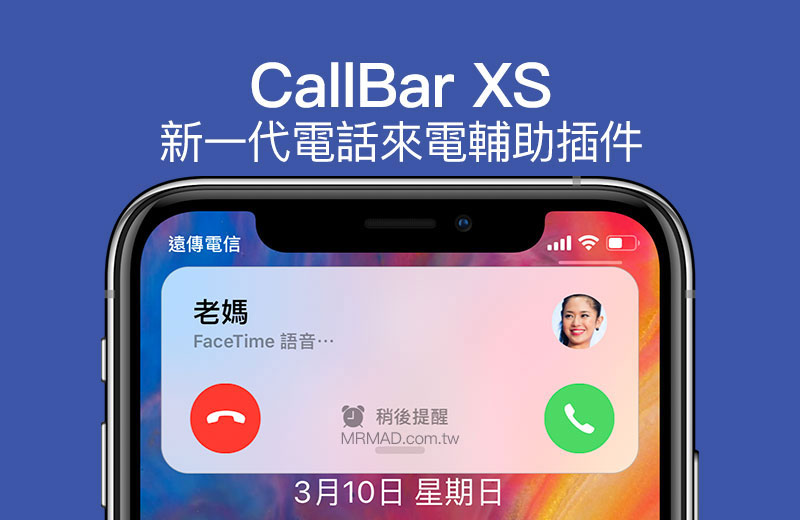
CallBar XS 介紹
當有來電或是撥打電話時,通話視窗會縮減至畫面最頂端,如同一個通知訊息大小。這有什麼好處呢?我們可以邊通話邊繼續操作其他事情,像是你可以邊通話邊瀏覽FB或聊LINE。

解鎖畫面上同樣也是呈現相同風格,不會因為在沒有解鎖畫面就會導致無法啟動,另外特別注意這款插件在任何情況下,都會有「拒聽」按鈕,對於iOS原廠還要另外按壓電源鍵兩下才能拒聽會更方便。
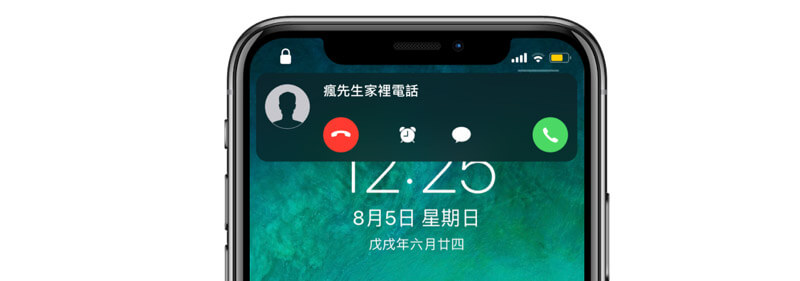
CallBar XS 比起 CallBar X 版本差異是在於風格上,多出了四種 iOS 13 概念影片上的風格效果,分別為 Solid White、Solid Black、Light Glass、Dark Glass ,效果如下,簡易來說會亮色、黑色深色和透明色差異,
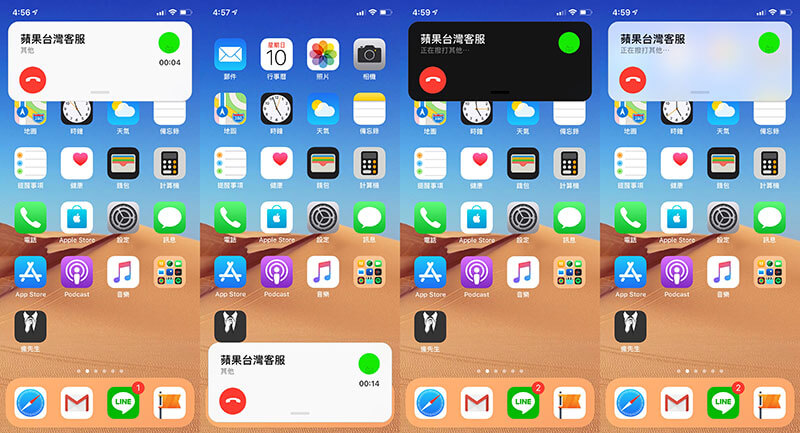
也維持兩款 X 黑底風格,能夠在螢幕最底下顯示來電通知,方便單手接聽或拒聽。

這款插件也是出於電話錄音AudioRecorder XS 作者的作品,如有購買安裝 AudioRecorder XS 就能夠在通話時自動啟動錄音,可別以為錄音功能消失,這會直接整合至 CallBarXS 選項內。

那要叫出虛擬鍵盤該怎麼辦?點擊一下通話視窗,就會有虛擬按鍵鈕可以叫出。

要讓通話變成全螢幕,只要壓住 CallBar XS 視窗約1秒就會變回原本全螢幕通話畫面。

前提條件
- 支援iOS 12~iOS 12.1.2 越獄用戶,如沒有越獄請參考這篇iOS 完美JB教學與技巧
- 支援iPod touch、iPad設備
- 支援FaceTime來電
- 一組PayPal帳號只能綁定一台設備
- 買過舊款 CallBar 在新版本 CallBar X上需要重新購買
CallBar XS 透過軟體源安裝教學
步驟 1
預設BigBoss 內就可搜尋的到,找不到可另外新增軟體源「http://limneos.net/repo」(有加入就不需重覆加入)
步驟 2
Cydia 搜尋「CallBar XS」將它安裝起來,如果找不到插件請參考這篇。(作者:Elias Limneos,軟體源:BigBoss)。
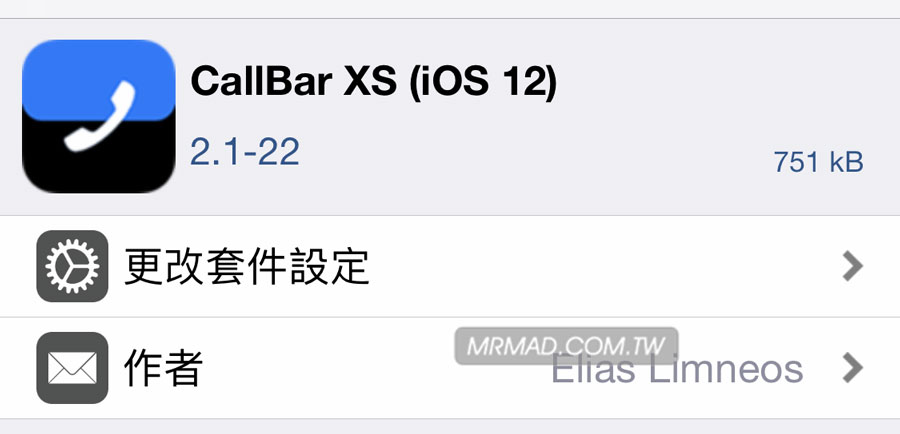
步驟 3
點選「確認」安裝,安裝完畢再點下「重新啟動SpringBoard」。
獨家中文化
插件預設是沒有中文化,已經有網友NightSnow Lin分享中文化包,可以直接透過瘋先生軟體源上直接下載安裝使用。(中文化僅針適合 iOS12 越獄)
步驟 1
加入軟體源「https://mrmadjb.github.io」,如不會加入「參考這篇」操作。
步驟 2
Cydia 搜尋「CallBar XS (iOS 12)繁體中文化」將它安裝起來。
啟用授權
▼ 回到iPhone上,會看見「 CallBar XS」歡迎視窗,點擊「OK」繼續。
直接到「設定」>「CallBar XS」內,點擊「Buy CallBar XS」開始透過 PayPal 花費3.99美元(換算成台幣約NT$122元)購買。如果之前有購買過可直接點「Transfer a CallBar X License」回復授權,升級價格為1.99 美元(約台幣60元)。
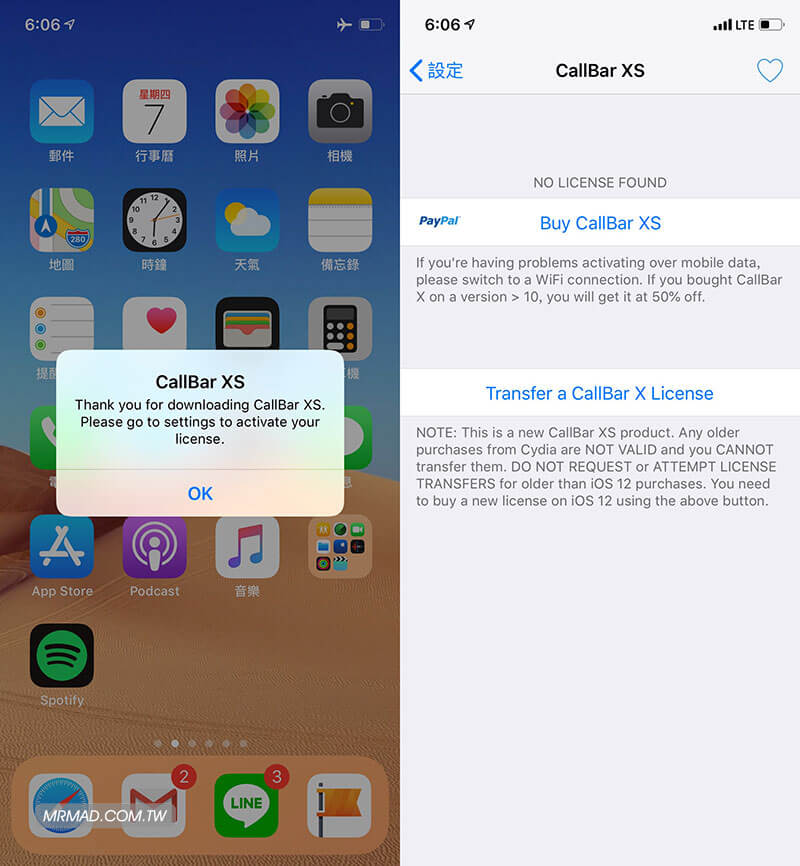
不管是首次購買或是曾經在 iOS 11 上買過 CallBarX 版本,都是需要透過 PayPal 再次購買。
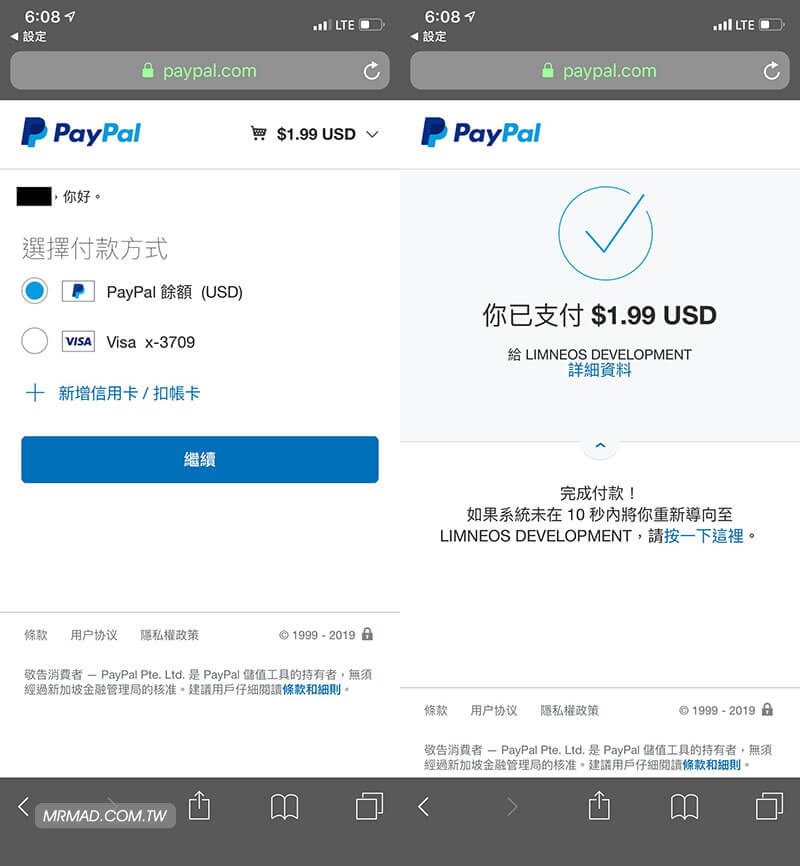
特別注意買完後,會看到這個頁面,請務必要將 Transaction ID 儲存到備忘錄上,這是為了能讓後續插件重裝或是重新越獄時,需要輸入這組 Transaction ID(交易ID)才能授權插件,在 Email 部分要填入 Paypal 所用的 Email 。如果忘記這組交易 ID ,也可以透過「這篇教學」找回來。
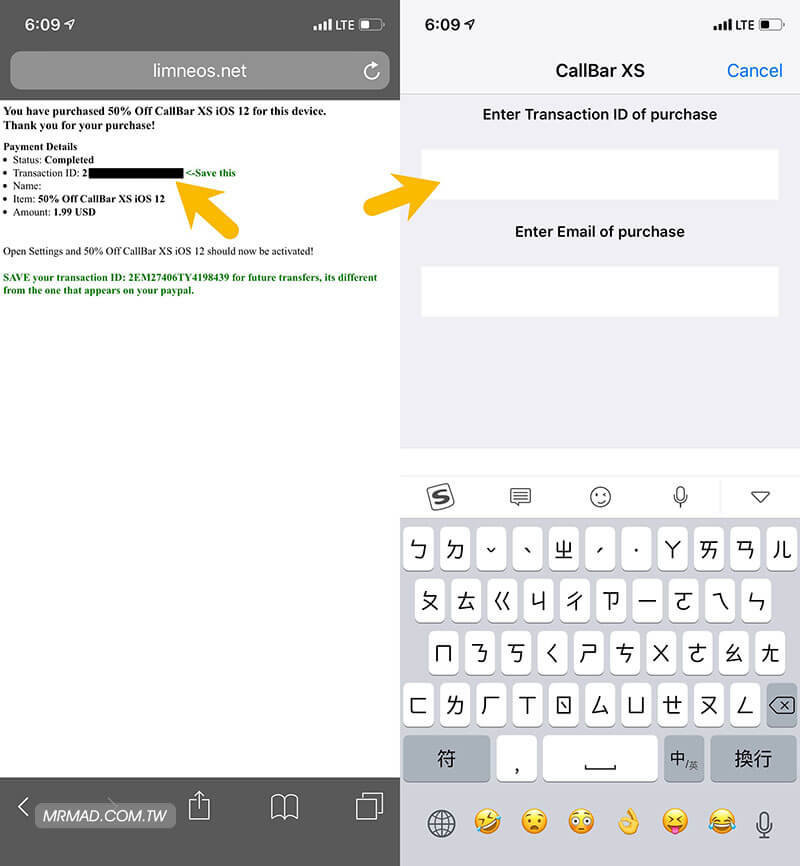
此時會跳出 License Found! (發現許可證)視窗,點擊「Yes please」,還會顯示 License Transfaer (許可證轉讓)視窗,最後點擊「Okay!」即可。
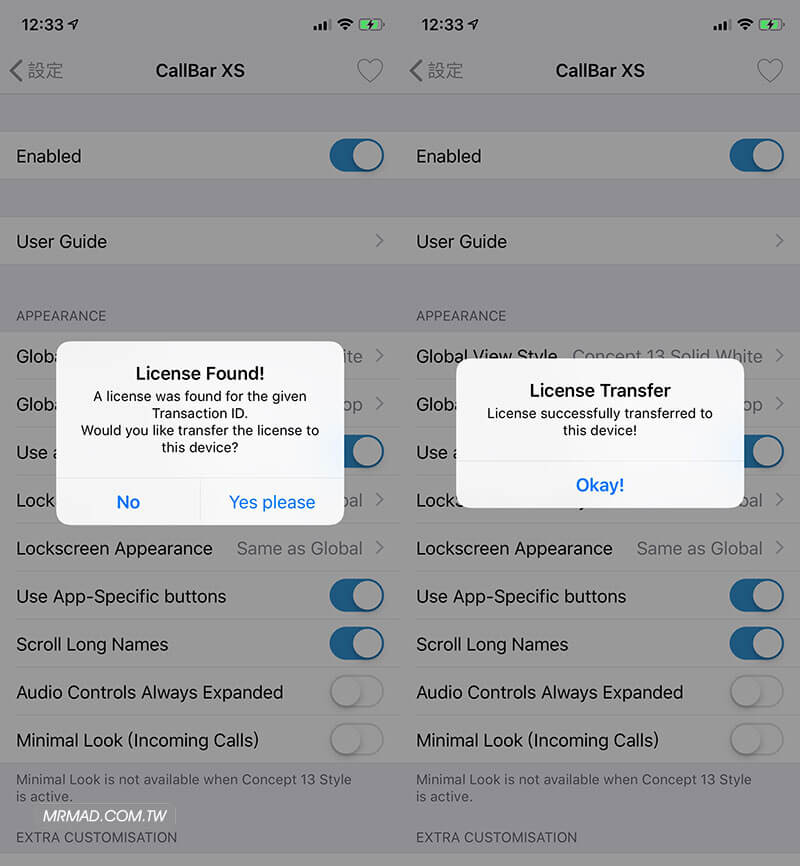
如果是之前有使用其他 AudioRecorder、CallBar、BioProtect 、NFCWriter 盜版插件用戶,會造成一直卡在循環輸入 Transaction ID 視窗上,沒辦法轉跳正常 CallBar XS 設定頁面,就需要使用 Filza File Manager 來搜尋其他盜版插件名稱移除殘留的文件檔案。
CallBar XS 設定教學
▼ 付款授權完成後,回到「設定」>「CallBar XS」就有功能設定,大致上其實也不太需要設定調整,畢竟大多數功能預設都已經啟動,除非像是風格(Global View Sytle)、手勢(Activator Methods)和一些接聽震動功能。
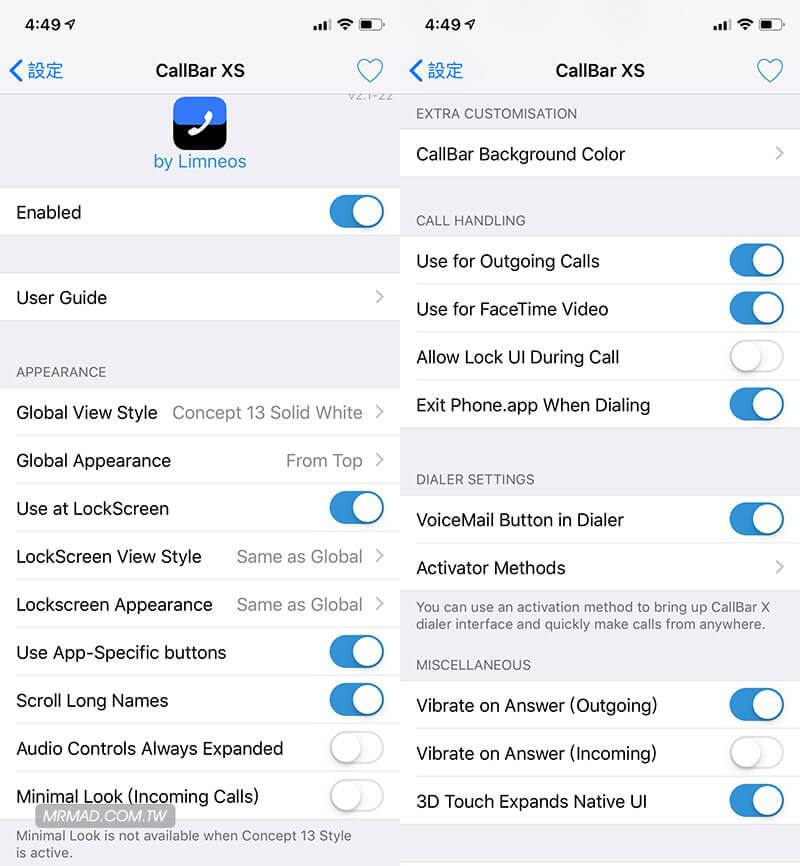
想了解更多Apple資訊、iPhone教學和3C資訊技巧,歡迎追蹤 瘋先生FB粉絲團、 訂閱瘋先生Google新聞、 Telegram、 Instagram以及 訂閱瘋先生YouTube。